Mit dem iPad lassen sich Bilder und Videos sehr einfach erstellen und auf unterschiedliche Weise teilen. Dies kann per Airdrop, Cloud, Mail, Messenger und über viele weitere Wege geschehen. Allerdings wachsen Fotos und Screenshots beim Erstellen schnell auf eine Größe von 5 MB und mehr. Bei Screencasts und Videos ist die Datenmenge noch größer! Hier gelangt man schnell in einen dreistelligen Megabyte-Bereich (100 MB und mehr!)
Solche Medien erzeugen beim Versenden eine große “Datenflut” und kommen auf Grund ihrer Größe häufig gar nicht an. In vielen Fällen ist dies vermeidbar, da der Empfänger, z.B. Schülerinnen und Schüler im Fernunterricht, die Originaldatei in hoher Auflösung in der Regel gar nicht benötigen. Daher sollte man hier überlegt vorgehen und die Datenmenge vor dem Versenden oder der Bereitstellung in einer Cloud entsprechend verringern. Bilder lassen sich häufig auf rund 10%, Videos auf etwa 15-20% der ursprünglichen Dateigröße reduzieren! Die so verringerten Bilder und Videos können deutlich schneller versendet und empfangen werden! Die Qualitätseinbußen sind kaum sichtbar.
Wie dies für Fotos mit iPad-Bordmitteln umgesetzt werden kann, ist im Video von Florian Daniek erklärt. Eine zusätzlich installierte oder gekaufte App ist hier nicht nötig. Unter der Verwendung von Kurzbefehlen ist dies sehr einfach und schnell umsetzbar. Was ein Kurzbefehl auf dem iPad ist und welche Möglichkeiten sich damit bieten, kann unter https://support.apple.com/de-de/guide/shortcuts/welcome/ios nachgelesen werden. Die Vorgehensweise zur Erstellung gibt es im Video:
Wir stellen in diesem Zusammenhang drei Kurzbefehle zum Download bereit.
| HINWEIS: Bitte installieren Sie Kurzbefehle nur aus einer für Sie absolut vertrauenswürdigen Quelle! Kurzbefehle aus falscher Hand, können Ihr Gerät außer Kraft setzen, Daten für immer vernichten oder Ihr gesamtes Gerät löschen! Die hier zum Download angebotenen Kurzbefehle sind auf Basis des oben eingebetteten Videos entstanden und getestet. Die Kurzbefehle komprimieren Fotos aus der Fotos-App in das angegebene Format und speichern diese im Anschluss erneut in die Fotos-App ab. Die Verwendung der hier angebotenen Kurzbefehle erfolgt auf eigene Gefahr! Wir empfehlen daher die eigene Erstellung wie im Video gezeigt. |
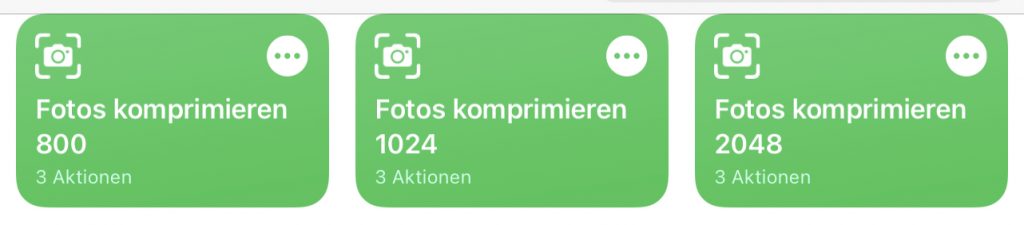
Diese unterscheiden sich in der Größenänderung des zu verkleinernden Bildes. Je kleiner das Bildformat gewählt wird, desto geringer die Dateigröße des komprimierten Bildes.
Der erste Kurzbefehl verkleinert das Bild auf eine Breite von 800 Pixel (Höhe des Bildes wird immer proportional dazu geändert)
https://www.icloud.com/shortcuts/72a72fd4614241deb6855bee7bb33af7
Der zweite Kurzbefehl verkleinert das Bild auf eine Breite von 1024 Pixel
https://www.icloud.com/shortcuts/062769b05dc94fd4aa9c76f7fe68953d
Der dritte Kurzbefehl verkleinert das Bild auf eine Breite von 2048 Pixel
https://www.icloud.com/shortcuts/40f8a4e8559f4802822191254a3cb8cc
Bevor Sie die hier angebotenen Kurzbefehle auf Ihrem Gerät installieren können, sind einmalig zwei Schritte auf dem iPad notwendig:
- Es muss mindestens einmal ein beliebiger Kurzbefehl ausgeführt werden! Nehmen Sie dazu aus der Galerie z.B. den Kurzbefehl “Timer fürs Händewaschen” (Link: https://www.icloud.com/shortcuts/8116e61bbbcc420898fb97ec2a8de328)
- Im Anschluss muss in den iPad-Einstellungen unter dem Eintrag “Kurzbefehle” die Installation von nicht vertrauenswürdigen Befehlen erlaubt werden (ACHTUNG – siehe Hinweis oben):
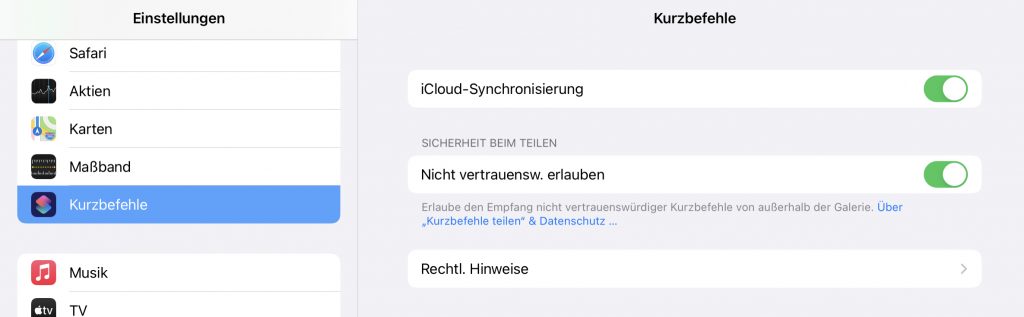
Jetzt können die oben verlinkten Kurzbefehle innerhalb der Kurzbefehle-App installiert und im Anschluss ausgeführt werden. (siehe Video)
Auch für die Komprimierung von Videos kann die Kurzbefehle-App eingesetzt werden. Allerdings konnten wir damit nicht die gewünschten Raten erzielen, so dass wir hier die Verwendung einer App empfehlen.
Mit der App “Video kompressor – Schrumpfen” erhielten wir gute Ergebnisse bei der Komprimierung von Videos. Die App lässt sich einfach bedienen und die Kompressionsrate lässt sich auf Wunsch im fortgeschrittenen Modus variabel einstellen. Hinzu kommt, dass die App kostenlos verfügbar ist. Allerdings muss man sich mit Werbeeinblendung abfinden.
Wer dies nicht möchte, kann einen In-App Kauf tätigen und diese damit beseitigen.
Link: https://apps.apple.com/de/app/video-kompressor-schrumpfen/id1422359394
